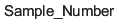plot3
Grafico a linee tridimensionale

Sintassi
Descrizione
Vettore e dati della matrice
plot3( traccia le coordinate nello spazio tridimensionale.X,Y,Z)
Per tracciare un insieme di coordinate collegate da segmenti lineari, specificare
X,YeZcome vettori di pari lunghezza.Per tracciare più insiemi di coordinate sullo stesso insieme di assi, specificare almeno uno tra
X,YoZcome una matrice e gli altri come vettori.
plot3( attribuisce stili delle linee, marcatori e colori specifici a ciascuna tripletta X1,Y1,Z1,LineSpec1,...,Xn,Yn,Zn,LineSpecn)XYZ. È possibile specificare LineSpec per alcune triplette e ometterla per altre. Ad esempio, plot3(X1,Y1,Z1,'o',X2,Y2,Z2) specifica i marcatori per la prima tripletta ma non per la seconda.
Dati della tabella
plot3( traccia le variabili tbl,xvar,yvar,zvar)xvar, yvar e zvar dalla tabella tbl. Per tracciare un insieme di dati, specificare una variabile ciascuno per xvar, yvar e zvar. Per tracciare più insiemi di dati, specificare più variabili per almeno uno di quei argomenti. Gli argomenti che specificano più variabili devono specificare lo stesso numero di variabili. (dalla release R2022a)
Opzioni supplementari
plot3( visualizza il grafico negli assi di destinazione. Specificare gli assi come primo argomento in una qualsiasi delle sintassi precedenti.ax,___)
plot3(___, specifica le proprietà Name,Value)Line utilizzando uno o più argomenti della coppia nome-valore. Specificare le proprietà dopo tutti gli altri argomenti di input. Per un elenco delle proprietà, vedere Line Properties.
p = plot3(___)Line o un array di oggetti Line. Utilizzare p per modificare le proprietà del grafico dopo averlo creato. Per un elenco delle proprietà, vedere Line Properties.
Esempi
Plottaggio di elica tridimensionale
Definire t come un vettore di valori compresi tra 0 e 10 . Definire st e ct come vettori dei valori di seno e coseno. Quindi tracciare st, ct e t.
t = 0:pi/50:10*pi; st = sin(t); ct = cos(t); plot3(st,ct,t)

Plottaggio di più linee
Creare due insiemi di coordinate x, y e z.
t = 0:pi/500:pi; xt1 = sin(t).*cos(10*t); yt1 = sin(t).*sin(10*t); zt1 = cos(t); xt2 = sin(t).*cos(12*t); yt2 = sin(t).*sin(12*t); zt2 = cos(t);
Chiamare la funzione plot3 e specificare triplette XYZ consecutive.
plot3(xt1,yt1,zt1,xt2,yt2,zt2)

Plottaggio di più linee utilizzando matrici
Creare una matrice X contenente tre righe di coordinate x. Creare una matrice Y contenente tre righe di coordinate y.
t = 0:pi/500:pi; X(1,:) = sin(t).*cos(10*t); X(2,:) = sin(t).*cos(12*t); X(3,:) = sin(t).*cos(20*t); Y(1,:) = sin(t).*sin(10*t); Y(2,:) = sin(t).*sin(12*t); Y(3,:) = sin(t).*sin(20*t);
Creare una matrice Z contenente le coordinate z per tutti e tre gli insiemi.
Z = cos(t);
Tracciare tutte e tre le serie di coordinate sullo stesso insieme di assi.
plot3(X,Y,Z)

Specifica delle unità di spunta e delle etichette di assi equidistanti
Creare i vettori xt, yt e zt.
t = 0:pi/500:40*pi; xt = (3 + cos(sqrt(32)*t)).*cos(t); yt = sin(sqrt(32) * t); zt = (3 + cos(sqrt(32)*t)).*sin(t);
Tracciare i dati e utilizzare il comando axis equal per distanziare equamente le unità di spunta lungo ciascun asse. Quindi specificare le etichette per ciascun asse.
plot3(xt,yt,zt) axis equal xlabel('x(t)') ylabel('y(t)') zlabel('z(t)')

Plottaggio di punti come marcatori senza linee
Creare i vettori t, xt e yt e tracciare i punti di questi vettori utilizzando dei marcatori circolari.
t = 0:pi/20:10*pi;
xt = sin(t);
yt = cos(t);
plot3(xt,yt,t,'o')
Personalizzazione del colore e del marcatore
Creare i vettori t, xt e yt e tracciare i punti di questi vettori come una linea blu con marcatori circolari a 10 punti. Utilizzare un codice di colore esadecimale per specificare un colore di riempimento blu chiaro per i marcatori.
t = 0:pi/20:10*pi; xt = sin(t); yt = cos(t); plot3(xt,yt,t,'-o','Color','b','MarkerSize',10,... 'MarkerFaceColor','#D9FFFF')

Specifica dello stile delle linee
Creare un vettore t. Quindi utilizzare t per calcolare due insiemi di valori di x e y.
t = 0:pi/20:10*pi; xt1 = sin(t); yt1 = cos(t); xt2 = sin(2*t); yt2 = cos(2*t);
Tracciare i due insiemi di valori. Utilizzare la linea predefinita per il primo insieme e specificare una linea tratteggiata per il secondo insieme.
plot3(xt1,yt1,t,xt2,yt2,t,'--')
Modifica delle linee dopo il plottaggio
Creare i vettori t, xt e yt, e tracciare i dati in quei vettori. Restituisce la linea del grafico nella variabile di output p.
t = linspace(-10,10,1000); xt = exp(-t./10).*sin(5*t); yt = exp(-t./10).*cos(5*t); p = plot3(xt,yt,t);

Modificare la larghezza della linea su 3.
p.LineWidth = 3;

Plottaggio dei dati da una tabella
Dalla release R2022a
Un modo pratico per tracciare i dati da una tabella è passare la tabella alla funzione plot3 e specificare le variabili da tracciare.
Creare i vettori x, y e t, e inserire i vettori in una tabella. Quindi visualizzare le prime tre righe della tabella.
t = (0:pi/20:10*pi)'; x = sin(t); y = cos(t); tbl = table(x,y,t); head(tbl,3)
x y t
_______ _______ _______
0 1 0
0.15643 0.98769 0.15708
0.30902 0.95106 0.31416
Tracciare le variabili della tabella x, y e t. Restituire l’oggetto Line come p. Si noti che le etichette degli assi corrispondono ai nomi delle variabili.
p = plot3(tbl,"x","y","t");

Per modificare gli aspetti della linea, impostare le proprietà LineStyle, Color e Marker sull’oggetto Line. Ad esempio, cambiare la linea in una linea tratteggiata rossa con marcatori circolari.
p.LineStyle = ":"; p.Color = "red"; p.Marker = "o";

Plottaggio di più variabili della tabella sugli assi x e y
Dalla release R2022a
Creare una tabella contenente cinque variabili. Quindi visualizzare le prime tre righe della tabella.
t = (0:pi/500:pi)'; x1 = sin(t).*cos(10*t); x2 = sin(t).*cos(12*t); y1 = sin(t).*sin(10*t); y2 = sin(t).*sin(12*t); z = cos(t); tbl = table(x1,x2,y1,y2,z); head(tbl,3)
x1 x2 y1 y2 z
_________ _________ __________ __________ _______
0 0 0 0 1
0.0062707 0.0062653 0.00039452 0.00047329 0.99998
0.012467 0.012423 0.0015749 0.0018877 0.99992
Tracciare le variabili x1 e x2 sull'asse x, le variabili y1 e y2 sull'asse y e la variabile z sull'asse z. Quindi, aggiungere una legenda. Si noti che gli elementi della legenda corrispondono ai nomi delle variabili.
plot3(tbl,["x1","x2"],["y1","y2"],"z") legend

Definizione degli assi di destinazione
A partire dalla release R2019b, è possibile visualizzare la disposizione a piastrelle dei grafici utilizzando le funzioni tiledlayout e nexttile. Chiamare la funzione tiledlayout per creare il layout a piastrelle di un grafico 1x2. Chiamare la funzione nexttile per creare gli oggetti assi ax1 e ax2. Creare grafici a linee separate negli assi specificando l'oggetto assi come primo argomento del plot3.
tiledlayout(1,2) % Left plot ax1 = nexttile; t = 0:pi/20:10*pi; xt1 = sin(t); yt1 = cos(t); plot3(ax1,xt1,yt1,t) title(ax1,'Helix With 5 Turns') % Right plot ax2 = nexttile; t = 0:pi/20:10*pi; xt2 = sin(2*t); yt2 = cos(2*t); plot3(ax2,xt2,yt2,t) title(ax2,'Helix With 10 Turns')

Plottaggio dei dati di durata con formato di spunta personalizzato
Creare x e y come vettori di valori casuali compresi tra 0 e 1. Creare z come vettore di valori di durata casuali.
x = rand(1,10); y = rand(1,10); z = duration(rand(10,1),randi(60,10,1),randi(60,10,1));
Tracciare x, y e z, e specificare il formato dell'asse z come minuti e secondi. Aggiungere quindi le etichette agli assi e attivare la griglia per facilitare la visualizzazione dei punti all'interno della casella del grafico.
plot3(x,y,z,'o','DurationTickFormat','mm:ss') xlabel('X') ylabel('Y') zlabel('Duration') grid on

Plottaggio di linee con marcatore in corrispondenza di un punto dati
Creare i vettori xt, yt e zt. Tracciare i valori, specificando una linea in tinta unita con marcatori circolari utilizzando l'argomento LineSpec. Specificare la proprietà MarkerIndices per posizionare un marcatore al 200° punto dati.
t = 0:pi/500:pi; xt(1,:) = sin(t).*cos(10*t); yt(1,:) = sin(t).*sin(10*t); zt = cos(t); plot3(xt,yt,zt,'-o','MarkerIndices',200)

Argomenti di input
X — Coordinate x
scalare | vettore | matrice
Coordinate x, specificate come scalare, vettore o matrice. Le dimensioni e la forma di X dipendono dalla forma dei dati e dal tipo di grafico che si desidera creare. Questa tabella descrive le situazioni più comuni.
| Tipo di grafico | Come specificare le coordinate |
|---|---|
| Punto singolo | Specificare plot3(1,2,3,'o') |
| Un insieme di punti | Specificare plot3([1 2 3],[4; 5; 6],[7 8 9]) |
| Più insiemi di punti (utilizzando i vettori) | Specificare insiemi consecutivi di vettori plot3([1 2 3],[4 5 6],[7 8 9],[1 2 3],[4 5 6],[10 11 12]) |
| Più insiemi di punti (utilizzando le matrici) | Specificare almeno uno tra plot3([1 2 3],[4 5 6],[7 8 9; 10 11 12]) |
Tipi di dati: single | double | int8 | int16 | int32 | int64 | uint8 | uint16 | uint32 | uint64 | categorical | datetime | duration
Y — Coordinate y
scalare | vettore | matrice
Coordinate y, specificate come scalare, vettore o matrice. Le dimensioni e la forma di Y dipendono dalla forma dei dati e dal tipo di grafico che si desidera creare. Questa tabella descrive le situazioni più comuni.
| Tipo di grafico | Come specificare le coordinate |
|---|---|
| Punto singolo | Specificare plot3(1,2,3,'o') |
| Un insieme di punti | Specificare plot3([1 2 3],[4; 5; 6],[7 8 9]) |
| Più insiemi di punti (utilizzando i vettori) | Specificare insiemi consecutivi di vettori plot3([1 2 3],[4 5 6],[7 8 9],[1 2 3],[4 5 6],[10 11 12]) |
| Più insiemi di punti (utilizzando le matrici) | Specificare almeno uno tra plot3([1 2 3],[4 5 6],[7 8 9; 10 11 12]) |
Tipi di dati: single | double | int8 | int16 | int32 | int64 | uint8 | uint16 | uint32 | uint64 | categorical | datetime | duration
Z — Coordinate z
scalare | vettore | matrice
Coordinate z, specificate come scalare, vettore o matrice. Le dimensioni e la forma di Z dipendono dalla forma dei dati e dal tipo di grafico che si desidera creare. Questa tabella descrive le situazioni più comuni.
| Tipo di grafico | Come specificare le coordinate |
|---|---|
| Punto singolo | Specificare plot3(1,2,3,'o') |
| Un insieme di punti | Specificare plot3([1 2 3],[4; 5; 6],[7 8 9]) |
| Più insiemi di punti (utilizzando i vettori) | Specificare insiemi consecutivi di vettori plot3([1 2 3],[4 5 6],[7 8 9],[1 2 3],[4 5 6],[10 11 12]) |
| Più insiemi di punti (utilizzando le matrici) | Specificare almeno uno tra plot3([1 2 3],[4 5 6],[7 8 9; 10 11 12]) |
Tipi di dati: single | double | int8 | int16 | int32 | int64 | uint8 | uint16 | uint32 | uint64 | categorical | datetime | duration
LineSpec — Stile delle linee, marcatore e colore
scalare di stringa | vettore di caratteri
Stile delle linee, marcatore e colore, specificati come scalare di stringa o vettore di caratteri contenente simboli. I simboli possono comparire in qualsiasi ordine. Non è necessario specificare tutte e tre le caratteristiche (stile delle linee, marcatore e colore). Ad esempio, se si omette lo stile delle linee e si specifica il marcatore, il grafico mostra solo il marcatore e nessuna linea.
Esempio "--or" è una linea rossa tratteggiata con marcatori circolari.
| Stile delle linee | Descrizione | Linea risultante |
|---|---|---|
"-" | Linea continua |
|
"--" | Linea tratteggiata |
|
":" | Linea punteggiata |
|
"-." | Linea a tratti e punti |
|
| Marcatore | Descrizione | Marcatore risultante |
|---|---|---|
"o" | Cerchio |
|
"+" | Segno più |
|
"*" | Asterisco |
|
"." | Punto |
|
"x" | Crocetta |
|
"_" | Linea orizzontale |
|
"|" | Linea verticale |
|
"square" | Quadrato |
|
"diamond" | Diamante |
|
"^" | Triangolo rivolto verso l'alto |
|
"v" | Triangolo rivolto verso il basso |
|
">" | Triangolo rivolto verso destra |
|
"<" | Triangolo rivolto verso sinistra |
|
"pentagram" | Pentagramma |
|
"hexagram" | Esagramma |
|
| Nome del colore | Nome abbreviato | Tripletta RGB | Aspetto |
|---|---|---|---|
"red" | "r" | [1 0 0] |
|
"green" | "g" | [0 1 0] |
|
"blue" | "b" | [0 0 1] |
|
"cyan" | "c" | [0 1 1] |
|
"magenta" | "m" | [1 0 1] |
|
"yellow" | "y" | [1 1 0] |
|
"black" | "k" | [0 0 0] |
|
"white" | "w" | [1 1 1] |
|
tbl — Tabella sorgente
tabella | orario
Tabella sorgente contenente i dati da tracciare, specificata come tabella o orario.
xvar — Variabili della tabella contenenti coordinate x
vettore di caratteri | array di stringhe | array di celle | pattern | scalare numerico o vettore | vettore logico | vartype()
Variabili della tabella contenenti le coordinate x, specificate utilizzando uno degli schemi di indicizzazione dalla tabella.
| Schema di indicizzazione | Esempi |
|---|---|
Nomi delle variabili:
|
|
Indice delle variabili:
|
|
Tipo di variabile:
|
|
Le variabili della tabella specificate possono contenere valori numerici, categorici, di data e ora o di durata. Se si specificano più variabili per più di un argomento, il numero di variabili deve essere lo stesso per ciascuno di quegli argomenti.
Esempio plot3(tbl,["x1","x2"],"y","z") specifica le variabili della tabella chiamate x1 e x2 per le coordinate x.
Esempio plot3(tbl,2,"y","z") specifica la seconda variabile per le coordinate x.
Esempio plot3(tbl,vartype("numeric"),"y","z") specifica tutte le variabili numeriche per le coordinate x.
yvar — Variabili della tabella contenenti coordinate y
vettore di caratteri | array di stringhe | array di celle | pattern | scalare numerico o vettore | vettore logico | vartype()
Variabili della tabella contenenti le coordinate y, specificate utilizzando uno degli schemi di indicizzazione dalla tabella.
| Schema di indicizzazione | Esempi |
|---|---|
Nomi delle variabili:
|
|
Indice delle variabili:
|
|
Tipo di variabile:
|
|
Le variabili della tabella specificate possono contenere valori numerici, categorici, di data e ora o di durata. Se si specificano più variabili per più di un argomento, il numero di variabili deve essere lo stesso per ciascuno di quegli argomenti.
Esempio plot3(tbl,"x",["y1","y2"],"z") specifica le variabili della tabella chiamate y1 e y2 per le coordinate y.
Esempio plot3(tbl,"x",2,"z") specifica la seconda variabile per le coordinate y.
Esempio plot3(tbl,"x",vartype("numeric"),"z") specifica tutte le variabili numeriche per le coordinate y.
zvar — Variabili della tabella contenenti coordinate z
vettore di caratteri | array di stringhe | array di celle | pattern | scalare numerico o vettore | vettore logico | vartype()
Variabili della tabella contenenti le coordinate z, specificate utilizzando uno degli schemi di indicizzazione dalla tabella.
| Schema di indicizzazione | Esempi |
|---|---|
Nomi delle variabili:
|
|
Indice delle variabili:
|
|
Tipo di variabile:
|
|
Le variabili della tabella specificate possono contenere valori numerici, categorici, di data e ora o di durata. Se si specificano più variabili per più di un argomento, il numero di variabili deve essere lo stesso per ciascuno di quegli argomenti.
Esempio plot3(tbl,"x","y",["z1","z2"]) specifica le variabili della tabella chiamate z1 e z2 per le coordinate z.
Esempio plot3(tbl,"x","y",2) specifica la seconda variabile per le coordinate z.
Esempio plot3(tbl,"x","y",vartype("numeric")) specifica tutte le variabili numeriche per le coordinate z.
ax — Assi di destinazione
Oggetto Axes
Assi di destinazione, specificati come oggetto Axes. Se non si specificano gli assi e gli assi correnti sono assi cartesiani, plot3 utilizza gli assi correnti.
Argomenti nome-valore
Specificare coppie opzionali di argomenti come Name1=Value1,...,NameN=ValueN, dove Name è il nome dell’argomento e Value è il valore corrispondente. Gli argomenti nome-valore devono comparire dopo gli altri argomenti, mentre l'ordine delle coppie non è rilevante.
Per le release antecedenti alla R2021a, utilizzare le virgole per separare ciascun nome e valore e includere Name tra virgolette.
Esempio plot3([1 2],[3 4],[5 6],'Color','red') specifica una linea rossa per il grafico.
Nota
Le proprietà qui elencate sono solo un sottoinsieme. Per un elenco completo, vedere Line Properties.
Color — Colore
[0 0.4470 0.7410] (predefinito) | Tripletta RGB | codice di colore esadecimale | 'r' | 'g' | 'b' | ...
Colore, specificato come tripletta RGB, codice di colore esadecimale, nome del colore o nome abbreviato. Il colore specificato imposta il colore della linea. Imposta inoltre il colore del bordo del marcatore quando la proprietà MarkerEdgeColor è impostata su 'auto'.
Per un colore personalizzato, specificare una tripletta RGB o un codice di colore esadecimale.
Una tripletta RGB è un vettore riga a tre elementi i cui elementi specificano le intensità dei componenti rosso, verde e blu del colore. Le intensità devono essere comprese nell'intervallo
[0,1], ad esempio,[0.4 0.6 0.7].Un codice di colore esadecimale è uno scalare di stringa o un vettore di caratteri che inizia con un simbolo cancelletto (
#) seguito da tre o sei cifre esadecimali che possono andare da0aF. I valori non differenziano tra maiuscole e minuscole. Pertanto, i codici di colore"#FF8800","#ff8800","#F80"e"#f80"sono equivalenti.
In alternativa, è possibile specificare alcuni colori comuni per nome. Questa tabella elenca le opzioni di colore denominate, le terzine RGB equivalenti e i codici colore esadecimali.
| Nome del colore | Nome abbreviato | Tripletta RGB | Codice di colore esadecimale | Aspetto |
|---|---|---|---|---|
"red" | "r" | [1 0 0] | "#FF0000" |
|
"green" | "g" | [0 1 0] | "#00FF00" |
|
"blue" | "b" | [0 0 1] | "#0000FF" |
|
"cyan" | "c" | [0 1 1] | "#00FFFF" |
|
"magenta" | "m" | [1 0 1] | "#FF00FF" |
|
"yellow" | "y" | [1 1 0] | "#FFFF00" |
|
"black" | "k" | [0 0 0] | "#000000" |
|
"white" | "w" | [1 1 1] | "#FFFFFF" |
|
"none" | Non applicabile | Non applicabile | Non applicabile | Nessun colore |
Si riportano di seguito le triplette RGB e i codici di colore esadecimale per i colori predefiniti che MATLAB® utilizza in molti tipi di grafici.
| Tripletta RGB | Codice di colore esadecimale | Aspetto |
|---|---|---|
[0 0.4470 0.7410] | "#0072BD" |
|
[0.8500 0.3250 0.0980] | "#D95319" |
|
[0.9290 0.6940 0.1250] | "#EDB120" |
|
[0.4940 0.1840 0.5560] | "#7E2F8E" |
|
[0.4660 0.6740 0.1880] | "#77AC30" |
|
[0.3010 0.7450 0.9330] | "#4DBEEE" |
|
[0.6350 0.0780 0.1840] | "#A2142F" |
|
LineWidth — Larghezza della linea
0.5 (predefinito) | valore positivo
Larghezza della linea, specificata come valore positivo in punti, dove 1 punto = 1/72 di pollice. Se la linea presenta dei marcatori, la larghezza della linea influisce anche sui bordi dei marcatori.
La larghezza della linea non può essere inferiore alla larghezza di un pixel. Se sul sistema si imposta la larghezza della linea su un valore inferiore alla larghezza di un pixel, la linea viene visualizzata con una larghezza di un pixel.
MarkerSize — Dimensione del marcatore
6 (predefinito) | valore positivo
Dimensione del marcatore, specificata come valore positivo in punti, dove 1 punto = 1/72 di pollice.
MarkerEdgeColor — Colore del contorno del marcatore
"auto" (predefinito) | Tripletta RGB | codice di colore esadecimale | "r" | "g" | "b" | ...
Colore del contorno del marcatore, specificato come "auto", tripletta RGB, codice di colore esadecimale, nome del colore o nome abbreviato. Il valore predefinito di "auto" utilizza lo stesso colore della proprietà Color.
Per un colore personalizzato, specificare una tripletta RGB o un codice di colore esadecimale.
Una tripletta RGB è un vettore riga a tre elementi i cui elementi specificano le intensità dei componenti rosso, verde e blu del colore. Le intensità devono essere comprese nell'intervallo
[0,1], ad esempio,[0.4 0.6 0.7].Un codice di colore esadecimale è uno scalare di stringa o un vettore di caratteri che inizia con un simbolo cancelletto (
#) seguito da tre o sei cifre esadecimali che possono andare da0aF. I valori non differenziano tra maiuscole e minuscole. Pertanto, i codici di colore"#FF8800","#ff8800","#F80"e"#f80"sono equivalenti.
In alternativa, è possibile specificare alcuni colori comuni per nome. Questa tabella elenca le opzioni di colore denominate, le terzine RGB equivalenti e i codici colore esadecimali.
| Nome del colore | Nome abbreviato | Tripletta RGB | Codice di colore esadecimale | Aspetto |
|---|---|---|---|---|
"red" | "r" | [1 0 0] | "#FF0000" |
|
"green" | "g" | [0 1 0] | "#00FF00" |
|
"blue" | "b" | [0 0 1] | "#0000FF" |
|
"cyan" | "c" | [0 1 1] | "#00FFFF" |
|
"magenta" | "m" | [1 0 1] | "#FF00FF" |
|
"yellow" | "y" | [1 1 0] | "#FFFF00" |
|
"black" | "k" | [0 0 0] | "#000000" |
|
"white" | "w" | [1 1 1] | "#FFFFFF" |
|
"none" | Non applicabile | Non applicabile | Non applicabile | Nessun colore |
Si riportano di seguito le triplette RGB e i codici di colore esadecimale per i colori predefiniti che MATLAB utilizza in molti tipi di grafici.
| Tripletta RGB | Codice di colore esadecimale | Aspetto |
|---|---|---|
[0 0.4470 0.7410] | "#0072BD" |
|
[0.8500 0.3250 0.0980] | "#D95319" |
|
[0.9290 0.6940 0.1250] | "#EDB120" |
|
[0.4940 0.1840 0.5560] | "#7E2F8E" |
|
[0.4660 0.6740 0.1880] | "#77AC30" |
|
[0.3010 0.7450 0.9330] | "#4DBEEE" |
|
[0.6350 0.0780 0.1840] | "#A2142F" |
|
MarkerFaceColor — Colore di riempimento del marcatore
"none" (predefinito) | "auto" | Tripletta RGB | codice di colore esadecimale | "r" | "g" | "b" | ...
Colore di riempimento del marcatore, specificato come "auto", tripletta RGB, codice di colore esadecimale, nome del colore o nome abbreviato. L’opzione "auto" lo stesso colore della proprietà Color degli asse padre. Se si specifica "auto" e la casella di plottaggio degli assi è invisibile, il colore di riempimento del marcatore è il colore della figura.
Per un colore personalizzato, specificare una tripletta RGB o un codice di colore esadecimale.
Una tripletta RGB è un vettore riga a tre elementi i cui elementi specificano le intensità dei componenti rosso, verde e blu del colore. Le intensità devono essere comprese nell'intervallo
[0,1], ad esempio,[0.4 0.6 0.7].Un codice di colore esadecimale è uno scalare di stringa o un vettore di caratteri che inizia con un simbolo cancelletto (
#) seguito da tre o sei cifre esadecimali che possono andare da0aF. I valori non differenziano tra maiuscole e minuscole. Pertanto, i codici di colore"#FF8800","#ff8800","#F80"e"#f80"sono equivalenti.
In alternativa, è possibile specificare alcuni colori comuni per nome. Questa tabella elenca le opzioni di colore denominate, le terzine RGB equivalenti e i codici colore esadecimali.
| Nome del colore | Nome abbreviato | Tripletta RGB | Codice di colore esadecimale | Aspetto |
|---|---|---|---|---|
"red" | "r" | [1 0 0] | "#FF0000" |
|
"green" | "g" | [0 1 0] | "#00FF00" |
|
"blue" | "b" | [0 0 1] | "#0000FF" |
|
"cyan" | "c" | [0 1 1] | "#00FFFF" |
|
"magenta" | "m" | [1 0 1] | "#FF00FF" |
|
"yellow" | "y" | [1 1 0] | "#FFFF00" |
|
"black" | "k" | [0 0 0] | "#000000" |
|
"white" | "w" | [1 1 1] | "#FFFFFF" |
|
"none" | Non applicabile | Non applicabile | Non applicabile | Nessun colore |
Si riportano di seguito le triplette RGB e i codici di colore esadecimale per i colori predefiniti che MATLAB utilizza in molti tipi di grafici.
| Tripletta RGB | Codice di colore esadecimale | Aspetto |
|---|---|---|
[0 0.4470 0.7410] | "#0072BD" |
|
[0.8500 0.3250 0.0980] | "#D95319" |
|
[0.9290 0.6940 0.1250] | "#EDB120" |
|
[0.4940 0.1840 0.5560] | "#7E2F8E" |
|
[0.4660 0.6740 0.1880] | "#77AC30" |
|
[0.3010 0.7450 0.9330] | "#4DBEEE" |
|
[0.6350 0.0780 0.1840] | "#A2142F" |
|
Suggerimenti
Utilizzare
NaNoInfper creare interruzioni nelle linee. Ad esempio, questo codice traccia una linea con un'interruzione traz=2ez=4.plot3([1 2 3 4 5],[1 2 3 4 5],[1 2 NaN 4 5])
plot3utilizza i colori e gli stili delle linee in base alle proprietàColorOrdereLineStyleOrderdegli assi.plot3esegue un ciclo attraverso i colori con il primo stile delle linee. Quindi, esegue un ulteriore ciclo attraverso i colori per ciascun ulteriore stile delle linee.È possibile modificare i colori e gli stili delle linee dopo il plottaggio impostando le proprietà
ColorOrderoLineStyleOrdersugli assi. È inoltre possibile chiamare la funzionecolororderper modificare l'ordine dei colori di tutti gli assi della figura. (dalla release R2019b)
Funzionalità estese
Array GPU
Accelera il codice mediante esecuzione su un’unità di elaborazione grafica (GPU) con Parallel Computing Toolbox™.
Note su utilizzo e limitazioni:
Questa funzione accetta gli array di GPU, ma non viene eseguita su una GPU.
Per maggiori informazioni, vedere Run MATLAB Functions on a GPU (Parallel Computing Toolbox).
Array distribuiti
Partiziona array di grandi dimensioni nella memoria combinata del cluster con Parallel Computing Toolbox™.
Note su utilizzo e limitazioni:
Questa funzione opera su array distribuiti, ma viene eseguita nel client di MATLAB.
Per maggiori informazioni, vedere Run MATLAB Functions with Distributed Arrays (Parallel Computing Toolbox).
Cronologia versioni
Introduzione prima di R2006aR2022b: Grafici creati con tabelle che conservano i caratteri speciali nelle etichette dell’asse e delle legende
Quando si passa una tabella e uno o più nomi delle variabili alla funzione plot3, le etichette dell'asse e della legenda visualizzano adesso tutti i caratteri speciali inclusi nei nomi delle variabili della tabella, come i trattini bassi. Precedentemente, i caratteri speciali venivano interpretati come caratteri TeX o LaTeX.
Ad esempio, se si passa una tabella contenente una variabile denominata Sample_Number alla funzione plot3, il trattino basso appare nelle etichette dell’asse e della legenda. Nella release R2022a e precedenti, i trattini bassi sono interpretati come pedici.
| Release | Etichetta per la variabile della tabella "Sample_Number" |
|---|---|
R2022b |
|
R2022a |
|
Per visualizzare le etichette dell'asse e della legenda con formattazione TeX o LaTeX, specificare le etichette manualmente. Ad esempio, dopo il plottaggio, chiamare la funzione xlabel o legend con le stringhe di etichette desiderate.
xlabel("Sample_Number") legend(["Sample_Number" "Another_Legend_Label"])
R2022a: Passaggio delle tabelle direttamente su plot3
Creare grafici passando una tabella alla funzione plot3 seguita dalle variabili che si desidera tracciare. Quando si specificano i dati come tabella, le etichette dell'asse e la legenda (se presente) vengono automaticamente etichettate utilizzando i nomi delle variabili della tabella.
Vedi anche
Funzioni
Proprietà
Comando MATLAB
Hai fatto clic su un collegamento che corrisponde a questo comando MATLAB:
Esegui il comando inserendolo nella finestra di comando MATLAB. I browser web non supportano i comandi MATLAB.

Select a Web Site
Choose a web site to get translated content where available and see local events and offers. Based on your location, we recommend that you select: .
You can also select a web site from the following list:
How to Get Best Site Performance
Select the China site (in Chinese or English) for best site performance. Other MathWorks country sites are not optimized for visits from your location.
Americas
- América Latina (Español)
- Canada (English)
- United States (English)
Europe
- Belgium (English)
- Denmark (English)
- Deutschland (Deutsch)
- España (Español)
- Finland (English)
- France (Français)
- Ireland (English)
- Italia (Italiano)
- Luxembourg (English)
- Netherlands (English)
- Norway (English)
- Österreich (Deutsch)
- Portugal (English)
- Sweden (English)
- Switzerland
- United Kingdom (English)



























![Sample of RGB triplet [0 0.4470 0.7410], which appears as dark blue](colororder1.png)
![Sample of RGB triplet [0.8500 0.3250 0.0980], which appears as dark orange](colororder2.png)
![Sample of RGB triplet [0.9290 0.6940 0.1250], which appears as dark yellow](colororder3.png)
![Sample of RGB triplet [0.4940 0.1840 0.5560], which appears as dark purple](colororder4.png)
![Sample of RGB triplet [0.4660 0.6740 0.1880], which appears as medium green](colororder5.png)
![Sample of RGB triplet [0.3010 0.7450 0.9330], which appears as light blue](colororder6.png)
![Sample of RGB triplet [0.6350 0.0780 0.1840], which appears as dark red](colororder7.png)